
2курс 2сем / 3
.docxГУАП
КАФЕДРА № 41
ОТЧЕТ
ЗАЩИЩЕН С ОЦЕНКОЙ
ПРЕПОДАВАТЕЛЬ
ассистент |
|
|
|
М. С. Иванова |
должность, уч. степень, звание |
|
подпись, дата |
|
инициалы, фамилия |
ОТЧЕТ О ЛАБОРАТОРНОЙ РАБОТЕ №3 |
СОЗДАНИЕ СВОДНЫХ ТАБЛИЦ СРЕДСТВАМИ VBA |
по курсу: ИНФОРМАЦИОННЫЕ СИСТЕМЫ И ТЕХНОЛОГИИ |
|
|
РАБОТУ ВЫПОЛНИЛА
СТУДЕНТКА ГР. |
4716 |
|
|
|
С.А. Янышева |
|
|
|
подпись, дата |
|
инициалы, фамилия |
Санкт-Петербург
2019
Лабораторная работа № 3
СОЗДАНИЕ СВОДНЫХ ТАБЛИЦ СРЕДСТВАМИ VBA
Цель работы: приобретение опыта работы создания сводных таблиц для многомерных исходных таблиц средствами VBA.
Текст индивидуального задания
Вариант 18
И
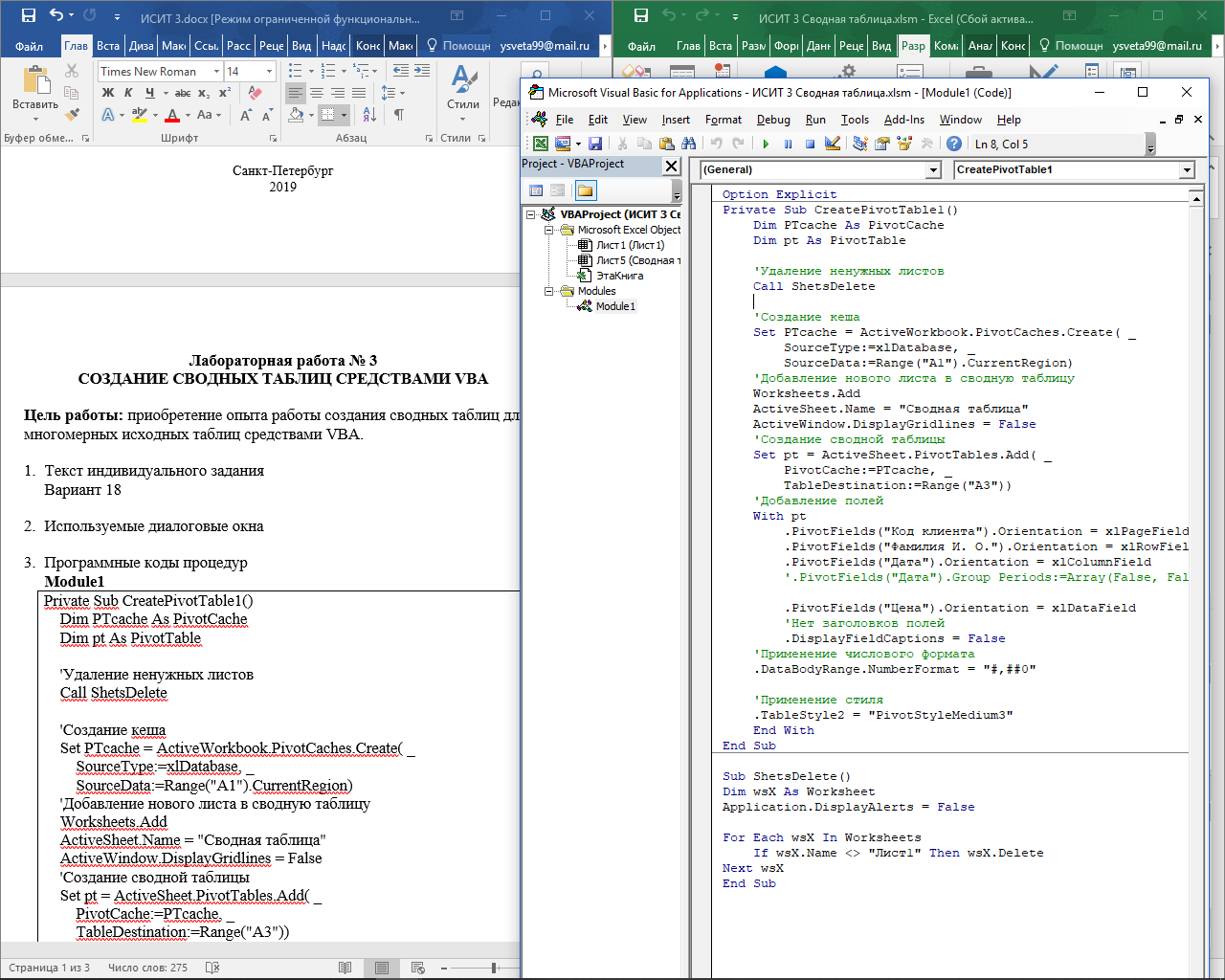 спользуемые
диалоговые окна
спользуемые
диалоговые окна
Рисунок 1 – Диалоговое окно
Программные коды процедур
Module1
Private Sub CreatePivotTable1() Dim PTcache As PivotCache Dim pt As PivotTable
'Удаление ненужных листов Call ShetsDelete
'Создание кеша Set PTcache = ActiveWorkbook.PivotCaches.Create( _ SourceType:=xlDatabase, _ SourceData:=Range("A1").CurrentRegion) 'Добавление нового листа в сводную таблицу Worksheets.Add ActiveSheet.Name = "Сводная таблица" ActiveWindow.DisplayGridlines = False 'Создание сводной таблицы Set pt = ActiveSheet.PivotTables.Add( _ PivotCache:=PTcache, _ TableDestination:=Range("A3")) 'Добавление полей With pt .PivotFields("Код клиента").Orientation = xlPageField .PivotFields("Фамилия И. О.").Orientation = xlRowField .PivotFields("Дата").Orientation = xlColumnField '.PivotFields("Дата").Group Periods:=Array(False, False, False, False, True, False, False)
.PivotFields("Цена").Orientation = xlDataField 'Нет заголовков полей .DisplayFieldCaptions = False 'Применение числового формата .DataBodyRange.NumberFormat = "#,##0"
'Применение стиля .TableStyle2 = "PivotStyleMedium3" End With End Sub |
Sub ShetsDelete() Dim wsX As Worksheet Application.DisplayAlerts = False
For Each wsX In Worksheets If wsX.Name <> "Лист1" Then wsX.Delete Next wsX End Sub |
Полученные результаты
Первым этапом выполнения процедуры является удаление всех листов книги, кроме «Лист1» на котором находиться исходная таблица с данными (рисунок 2). Далее создаётся новый лист «Сводная таблица» на нём создаётся сводная таблица по заранее заданным в коде параметрам. Результат работы программы представлен на рисунке 3.
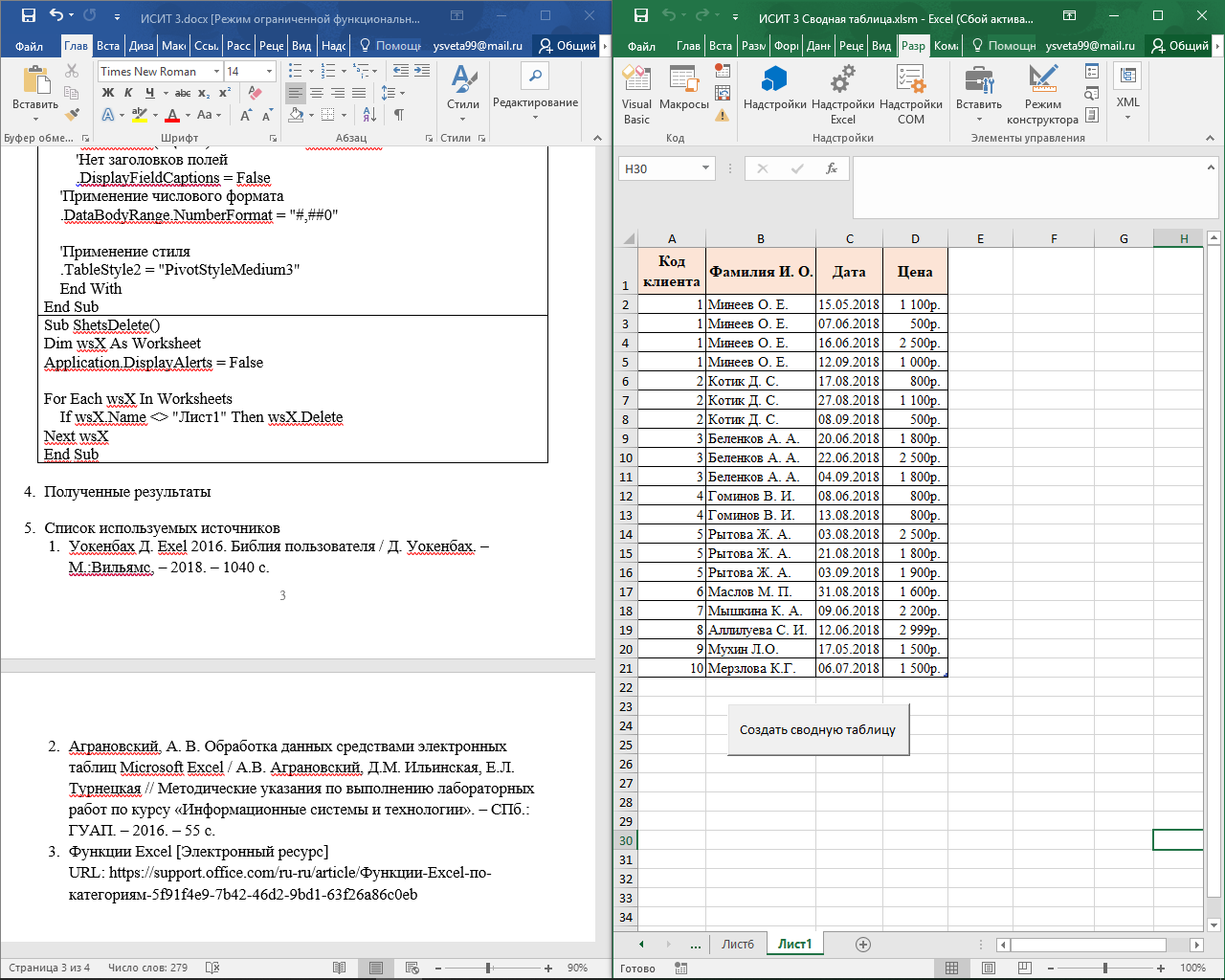
Рисунок 2 – Лист 1, исходные данные
Рисунок
3 – С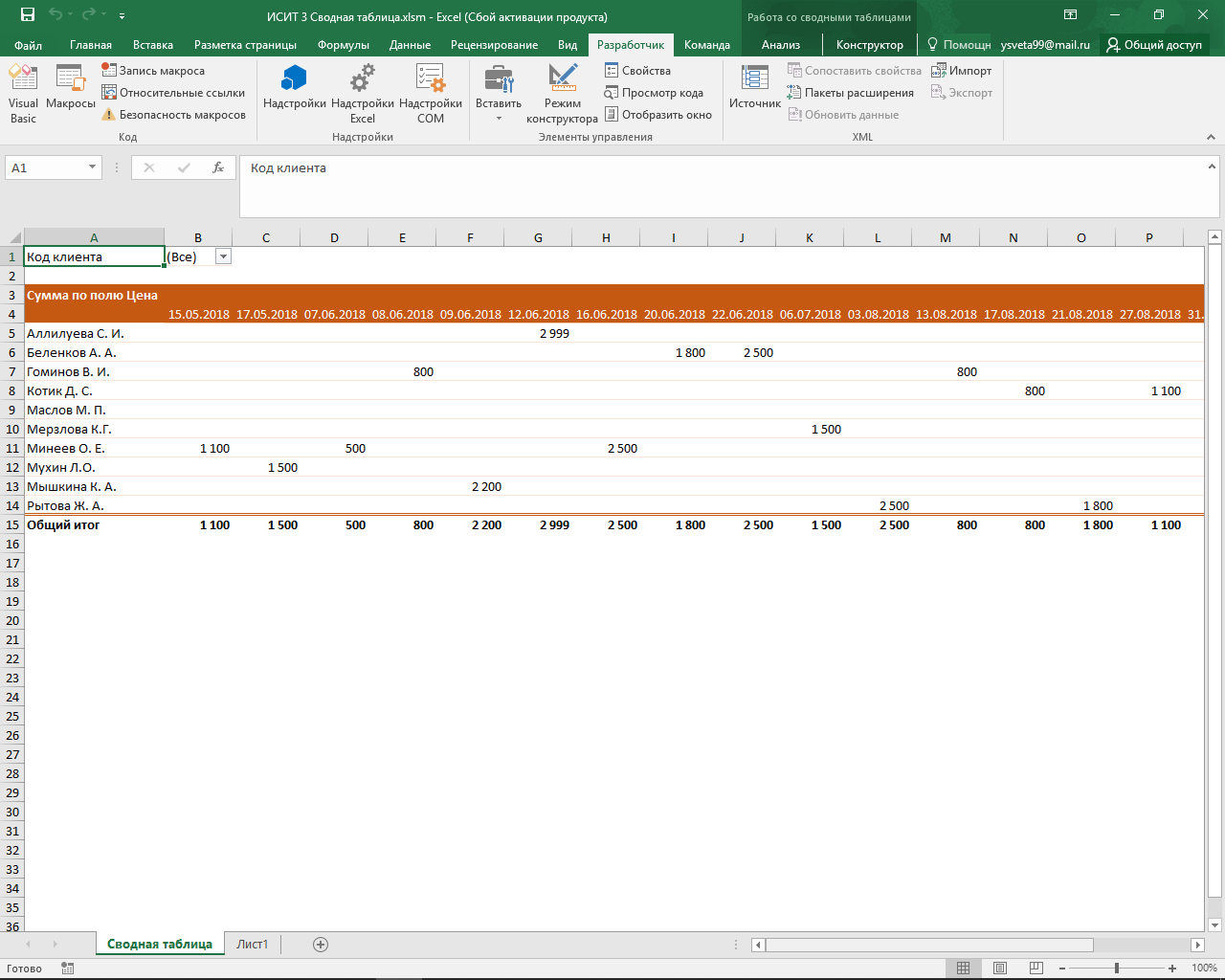 водная
таблица
водная
таблица
Список используемых источников
Уокенбах Д. Exel 2016. Библия пользователя / Д. Уокенбах. – М.:Вильямс, – 2018. – 1040 с.
Аграновский, А. В. Обработка данных средствами электронных таблиц Microsoft Excel / А.В. Аграновский, Д.М. Ильинская, Е.Л. Турнецкая // Методические указания по выполнению лабораторных работ по курсу «Информационные системы и технологии». – СПб.: ГУАП. – 2016. – 55 с.
Функции Excel [Электронный ресурс]
URL: https://support.office.com/ru-ru/article/Функции-Excel-по-категориям-5f91f4e9-7b42-46d2-9bd1-63f26a86c0eb
